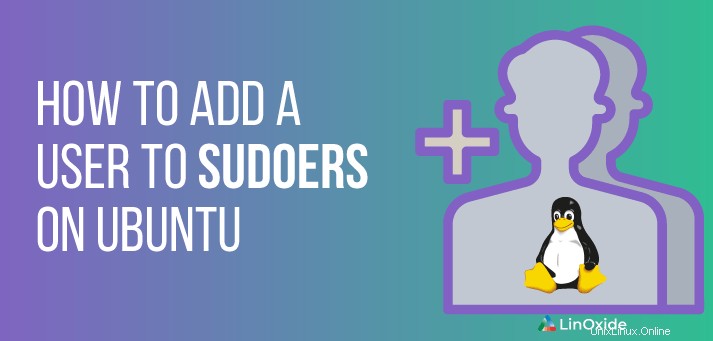
Nella filosofia Linux, eseguire attività privilegiate come utente root è altamente sconsigliato. Il motivo è semplice:basta che l'utente root esegua un comando fatale e l'intero sistema si sfalda. Per questo motivo, dovresti sempre eseguire attività relative al sistema come un utente normale con privilegi sudo.
Affinché ciò avvenga, è necessario concedere privilegi di amministratore o sudo all'utente normale. Puoi ottenerlo in 2 modi. Il primo metodo consiste nell'aggiungere l'utente al gruppo sudoers che è già specificato nel file sudoers. Il secondo metodo consiste nell'aggiungere manualmente l'utente al file sudoers che contiene informazioni come gruppi e utenti con privilegi elevati.
Allora cos'è sudo ? Sudo è un comando che è l'abbreviazione di Su sfogliar fai . Si usa sudo per concedere agli utenti regolari diritti privilegiati o elevati per eseguire attività relative al sistema. Viene richiamato all'inizio di ogni comando quando si esegue un'attività relativa al sistema come utente standard.
In questo tutorial, mostrerò come aggiungere un utente a sudoers su Ubuntu 20.04 LTS Linux.
1) Come aggiungere un utente al gruppo sudoers
Su Ubuntu, questa deve essere l'opzione più semplice per concedere diritti amministrativi a un utente normale. Quando gli utenti vengono aggiunti al gruppo sudo, acquisiscono la possibilità di richiamare sudo durante l'esecuzione di attività relative al sistema. Il comando usermod è un comando utilizzato per concedere privilegi di amministratore agli utenti che effettuano il login regolare. Il comando usermod viene utilizzato per modificare gli attributi di un utente come shell, data di scadenza della password e gruppi solo per citarne alcuni.
Per prima cosa aggiungiamo un nuovo utente usando il comando adduser che è il comando consigliato per creare l'utente Debian.
Il comando seguente crea un utente chiamato 'jack':
$ sudo adduser jackOutput
Adding user `jack' ...
Adding new group `jack' (1001) ...
Adding new user `jack' (1001) with group `jack' ...
Creating home directory `/home/jack' ...
Copying files from `/etc/skel' ...
Enter new UNIX password:
Retype new UNIX password:
passwd: password updated successfully
Changing the user information for jack
Enter the new value, or press ENTER for the default
Full Name []: Jack Danny
Room Number []:
Work Phone []:
Home Phone []:
Other []:
Is the information correct? [Y/n] Y
Esegui id command per verificare a quali gruppi appartiene l'utente:
$ id jack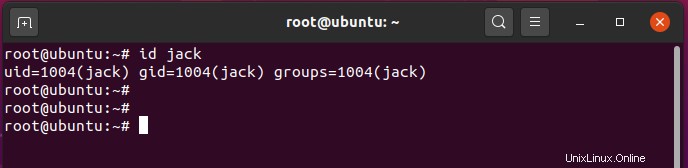
Ora usa il comando usermod per aggiungere l'utente esistente al gruppo sudoers, usa la sintassi:
$ usermod -aG sudo usernamePer aggiungere l'utente 'jack' al gruppo sudoers, eseguire il comando:
$ usermod -aG sudo jackQuindi, verifica se l'utente 'jack' appartiene al gruppo sudo usando il comando:
$ groups jacko
$ id jack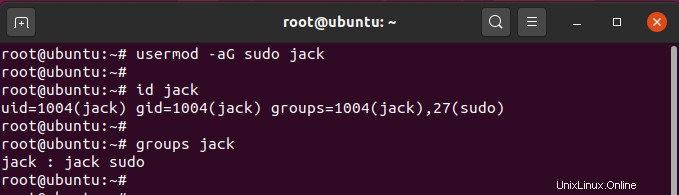
Dall'output, l'utente 'jack' ora appartiene a 2 gruppi, il gruppo 'jack' e 'sudo'. Ciò conferma che abbiamo aggiunto correttamente un utente normale 'jack' al gruppo sudoers.
Inoltre, puoi passare all'utente 'jack' usando il comando:
$ su jack
Quindi, esegui sudo whoami comando come mostrato. Dovresti ottenere l'output come root.
$ su whoami
2) Come aggiungere un utente al file sudoers
Il file sudoers definisce i privilegi "utenti" e "gruppi".
Il file sudoers /etc/sudoers può essere invocato usando il comando:
$ visudoQuesto apre il file sudoers usando l'editor di testo nano. Se preferisci aprire questo file usando vim (VI Improved editor), esegui il comando:
$ EDITOR=vim visudoAggiungi la riga sottostante nel file e salva:
username ALL=(ALL:ALL) ALLPer il nostro utente, il comando sarà:
jack ALL=(ALL:ALL) ALLInfine, salva il file e chiudi l'editor di testo.
Conclusione
In questo tutorial, abbiamo imparato 2 modi per aggiungere un utente al file sudoers su Ubuntu.
Il comando Sudo è il modo più sicuro per eseguire comandi che richiedono privilegi di root. In questo modo riduci al minimo le possibilità di incidenti che possono paralizzare il tuo sistema.
Related Read: How to Add a User to a Group in Linux